Selamat siang, selamat
bersuka ria yang sedang sekolah. Di kesempatan kali ini saya hendak
membagikan beberapa pengetahuan yang sudah saya dapatkan. Hal ini
berkaitan dengan tugas project yang sudah pernah saya ceritakan
sebelumnya. Semoga bermanfaat untuk anda, silahkan membaca.
Spesifikasi Warnet
Sebelum mengkonfigurasi,
kita harus mengetahui isi dari warnet yang nantinya akan kita
konfigurasi. Dalam hal ini, spesifikasi jaringan warnet yang akan
digunakan adalah sebagai berikut.
- Bandwidht yang diberikan oleh ISP adalah 5Mb
- Address yang digunakan oleh ISP adalah statik dengan network 172.16.11.0/24
- Setiap client harus terkoneksi ke internet
Topologi
Setelah mengetahui
spesifikasi yang digunakan, tinggal membuat topologinya. Sesuai dengan
proposal yang sudah disetujui, topologi akan disesuaikan dengan
proposal. Dimana kita harus menggunakan 1 router, 1 switch, 1 server
diskless, 8 pc/client yang diantaranya ada operator untuk billing
Tabel Address
Untuk address yang
sesuai dengan kondisi, kita bisa menggunakan address sesuai pada
topologi, dimana ip publik disesuaikan dengan yang diberikan oleh ISP
dan Ip Lokalnya bebas.. Namun, disini saya menggunakan network
18.18.18.0/24. Berikut tabel address lengkapnya.
| Router MikroTik | Ether1 (Publik) | 172.16.11.2/24 |
|---|---|---|
| Ether2 (Client) | 18.18.18.1/24 | |
| Server Diskless | eth0 | 18.18.18.2/24 |
| Operator/Billing | eth0 | 18.18.18.3/24 |
| Ether2 (Client) | eth0 | 18.18.18.4-254/24 |
Konfigurasi Koneksi Internet Di Router MikroTik
Desain dan address untuk setiap perangkat setiap sudah di persiapkan. Sisanya tinggal mengkonfigurasikannya. Konfigurasi yang pertama yang bisa kita lakukan adalah mengkonfigurasi router mikrotik agar bisa terkoneksi ke internet. Caranya, yaitu dengan mengkonfigurasi pengaturan address sesuai yang diberikan ISP.Konfigurasi pertama yang bisa kita lakukan adalah mengkonfigurasi ip address. Karena sesuai dengan spesifikasi, ip address yang disetting haruslah statik. Maka, saatnya mengkonfigurasi ip address dengan address seperti dibawah ini.
Jika sudah, pastikan router sudah dapat terhubung ke Ip ISP utama (172.16.11.1). Setelah itu, kita konfigurasikan gatewaynya. Alamat gateway yang bisa dikonfigurasikan adalah alamat IP ISP (sesuai topologi). Untuk mengkonfigurasi gateway bisa pada menu Ip > Routes lalu tambahkan rule baru seperti gambar berikut.
Selesai mengkonfigurasi gateway, otomatis kita sudah dapat terhubung ke internet. Namun, hal ini tidak akan sempurna jika tanpa menggunakan konfigurasi DNS. Karena DNS adalah cara untuk mentranslasikan sebuah ip server ke sebuah nama domain server layaknya google.com. Untuk mengkonfigurasi DNS, bisa pada menu IP > DNS lalu kita setting dengan address yang menyediakan jasa DNS Server. Dan jangan lupa di ceklist allownya.
Dengan begini, semua settingan agar terkoneksi ke internet sudah di konfigurasikan. Sisanya pengecekkan untuk mengeping ke internet atau membuka sebuah website di internet.
Membagikan Koneksi Internet Ke Client
Router MikroTik sudah terkoneksi ke internet. Sekarang waktunya agar client juga dapat terkoneksi. Untuk membagikan koneksi ke client, kita harus memiliki address terlebih dahulu agar bisa diakses client. Konfigurasinya bebas menggunakan address berapapun. Disini saya menyesuaikan dengan topologi.Setelah itu tinggal membagikan koneksi ke client. Caranya mudah, kita bisa menggunakan konfigurasi NAT. Untuk mengkonfigurasikan NAT, kita bisa membuka menu IP > Firewall lalu pada tab NAT kita tambahkan rule baru. Settingan yang bisa digunakan adalah seperti gambar berikut ini.
Konfigurasi Bandwidht PCQ
Tahap terakhir konfigurasi jaringan warnet yang harus dilakukan adalah mengkonfigurasikan bandwidht yang diberikan ISP. Dalam hal ini, ISP memberikan kita bandwidht bersidh sebesar 5Mb. Untuk memanagement bandwidht disini saya akan menggunakana PCQ. Dimana konfigurasi PCQ ini berfungsi untuk menyamaratakan bandwidht sesuai dengan jumlah pengguna yang sedang aktif.Konfigurasi PCQ bisa disetting pada menu queue. Tepatnya pada tab queue type. Di tab ini, tambahkan rule baru untuk ditambahkan nantinya di konfigurasi simple queue. Di konfigurasi ini, yang perlu diperhatikan disini adalah :
- Kind diisi dengan PCQ
- Classifier Upload : Ceklist Src-Address
- Classifier Download : Ceklist Dst-Address
Jika Pcq upload dan download sudah ditambahkan di rule baru. Sekarang waktunya untuk mengkonfigurasi
simple queuenya. Untuk konfigurasinya bisa pada tab simple queue di tab
queue. Pada tampilan konfigurasi dibawah bisa terlihat settingan max
limit bisa kita gunakan dengan maksimal 5Mb untuk upload dan download
dengan target yang di limitkan adalah network lokal (client).
Pindah ke tab advanced,
pada target upload dan download di isikan sesuai dengan pcq yang
ditambahkan sebelumnya. Jika sudah, tinggal klik apply dan ok.










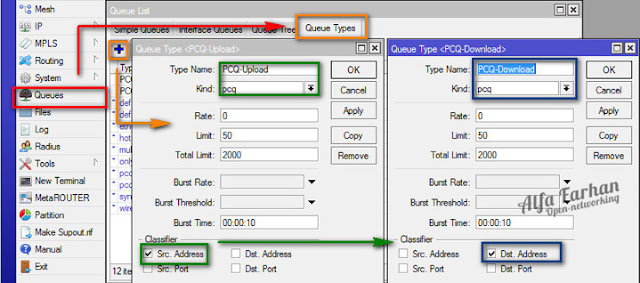

Tidak ada komentar:
Posting Komentar